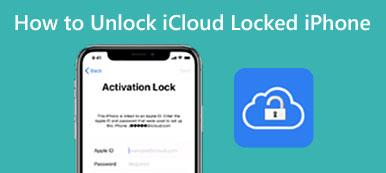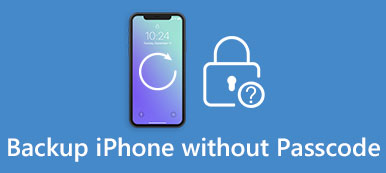Ha van Apple készüléke, például iPhone, iPad, iPod Touch és Mac, akkor biztosan ismeri az Apple ID fontosságát. Használhatja az iTunes, az App Store, az iCloud, a FaceTime és az Apple Online Store eléréséhez, akárcsak az összes Apple szolgáltatás útlevelét. Szóval, elég zavaró lesz, ha felejtsd el az Apple ID-t. De ha valóban ez történik veled, mit tegyél?
Ebben a bejegyzésben megtudhatja, hogyan találhatja meg gyorsan Apple ID-jét. Ezenkívül lehetőséget nyújtunk Önnek arra, hogy az elfelejtett Apple ID-t teljesen eltávolítsa az eszközről, hogy regisztrálhasson egy újra.

- 1. rész: Távolítsa el az Elfelejtett Apple azonosítót
- 2. rész: Az Apple ID e-mail megkeresésének egyszerű lépései
- 3. rész: GYIK az Apple ID e-mail elfelejtésével kapcsolatban
1. rész: Távolítsa el az Elfelejtett Apple azonosítót
Általában a legtöbb országban és régióban az emberek e-mailt használnak egy új Apple ID létrehozásához, ami azt jelenti, hogy az e-mail a fiókjához kapcsolódik. Tehát normális használat esetén a legjobb lenne, ha ezt szem előtt tartaná.
Ha nem sok fontos adata van ezen Apple ID alatt, és az iCloud és az iTunes szolgáltatásait kell használnia, akkor jobb, ha eltávolítja a jelenlegi Apple ID-t, és újat kér. Annak érdekében, hogy azonnal teljes irányítást kaphasson iOS-eszközéről, engedélyezheti Apeaksoft iOS feloldó segít az eltávolítási folyamat végrehajtásában. Ezután egy másik Apple ID-t használhat az eszköz aktiválásához és a korlátlan funkciók nélküli, teljes funkciók használatához.
 Ajánlást
Ajánlást- Távolítsa el a jelenlegi Apple ID-t, ha elfelejtette az Apple ID e-mailt vagy a jelszót.
- Törölje a jelszót az iPhone / iPad / iPod Touch készülékről, amely sérült, letiltott, zárolt stb.
- Távolítsa el az összes zárat a készülék Face Face ID-jéből, Touch ID-jéből és számkódjából.
- Helyezze vissza és távolítsa el a Képernyőidő jelszavát az iPhone korlátozás nélküli használatához.
- Kompatibilis iPhone 16/15/14/13/12/11/X, iPad Pro, iPad, iPod touch stb.
1 lépés Telepítse és indítsa el az iOS Unlocker alkalmazást
Ingyenes letöltés iOS feloldó számítógépére. Számítógépének, Mac-jének vagy Windows-jának megfelelően más verziót választhat.
Indítsa el a programot a számítógépen.
2 lépés Csatlakoztassa az iOS eszközt a számítógéphez
választ Távolítsa el az Apple ID-t módban, és csatlakoztassa iOS-eszközét a számítógéphez USB-kábellel.
3 lépés Távolítsa el az Apple ID-t
Kattints Rajt az Apple ID és az iCloud-fiók eltávolításának megkezdéséhez.

1. Az iOS-eszközön lévő összes adat törlődik.
2. Ne húzza ki a készüléket a folyamat során.
3. Ne használja az iTunes alkalmazást eszközének frissítésére vagy helyreállítására.
4. A módszer használata előtt ne törölje az eszköz összes tartalmát és beállítását.
2. rész: Az Apple ID e-mail megkeresésének egyszerű lépései
Ha nem akarja eltávolítani Apple ID-jét, de valóban elfelejtette Apple ID-e-mailjét, akkor is többféleképpen állíthatja vissza. Kérjük, olvassa el a következőt.
1. Ha ki van jelentkezve
Ha még mindig emlékszik az összes e-mail címre, de nem tudja felidézni, hogy melyiket használta a regisztrációhoz, akkor egyszerűen megpróbálhatja egyesével bejelentkezni ezekkel az e-mail címekkel, amíg a megfelelő meg nem jelenik.
2. Ha be van jelentkezve (iPhone / iPad / iPod Touch)

Módszer 1. Menj Beállítások> [az ön neve], majd láthatja e-mail címét a profil alatt. Ha régi iOS-verziót használ, koppintson a gombra beállítások és azután iCloud.
Módszer 2. Navigáljon Beállítások> [a neved]> iTunes és alkalmazásboltok. Korábbi iOS-verziókon nyomja meg a gombot beállítások. Ezt követően érintse meg a elemet iTunes és az App Stores.
Módszer 3. Koppintson a Beállítások> Jelszavak és fiókok> iCloud. Ami az iOS 11 előtti verziót illeti, érintse meg a elemet Beállítások> Mail> Névjegyek> Naptárak.
Módszer 4. nyomja meg Beállítások> Üzenetek> Küldés és fogadás lehetőséget.
Módszer 5. Látogatás Beállítások> FaceTime lehetőséget.
3. Ha be van jelentkezve (Mac)

Módszer 1. Válassza ki a Apple menü> Rendszerbeállítások> Apple ID.
Módszer 2. megtalálja Apple menü> Rendszerbeállítások> Internetfiókok. Most válasszon egy iCloud-fiókot az oldalsávon.
Módszer 3. Nyisd ki App Store a Mac-en. megtalálja Store> Saját fiók megtekintése.
Módszer 4. Dob FaceTime alkalmazást, majd kattintson a gombra FaceTime> Beállítások.
Módszer 5. Fuss Üzenetek. Válassza ki a Üzenetek> Beállítások elemre. Most kérem válasszon iMessage.
4. Ha be van jelentkezve (PC)
Módszer 1. Megnyitásával könnyedén megtalálhatja e-mailjét iCloud for Windows A számítógépén.
Módszer 2. Futtassa az iTunes alkalmazást a számítógépén. Ezután kattintson a gombra Fiók és a Saját fiók megtekintése. Ez Mac-en is működik.
5. Ha be van jelentkezve (iCloud.com)
Látogat iCloud.com. Ha be van jelentkezve, akkor menjen ide: A fiók beállításai. A fiókadatait ott láthatja. Ha nem, akkor elakadhat a bejelentkezési oldalon.
6. Ha be van jelentkezve (Apple TV)
Módszer 1. Válaszd ki Beállítások> Felhasználók és fiókok> iCloud.
Módszer 2. Válassza ki a Beállítások> Felhasználók és fiókok elemre. Ezután keresse meg fiókját, és nyissa meg bolt.
rész 3: GYIK az Apple ID e-mail elfelejtésével kapcsolatban
1. kérdés: Használhatok Gmail-fiókot Apple ID-hez?
Igen tudsz. Valójában az iCloud e-mail rendszernek számos korlátozása van. Ezért ahelyett, hogy regisztrálna egy új iCloud e-mailre, valóban felhasználhatja meglévő e-mail címét Apple ID létrehozására.
2. kérdés: Mikor használhatom az Apple ID-t?
Amikor új iOS-eszközt állít be, megvásárol egy elemet, vagy megpróbál más Apple szolgáltatást, akkor be kell jelentkeznie Apple ID-jével. Annak érdekében, hogy hozzáférhessen a szolgáltatáshoz, és teljes irányítást kaphasson eszközéről.
3. kérdés: Készítsek biztonsági másolatot az Apple ID eltávolítása előtt?
Ha nagyra értékeli az iPhone-on tárolt adatokat, akkor érdemes készítsen biztonsági másolatot iPhone készülékéről a számítógépére.
Az Apple ID eltávolítása után megteheti állítsa vissza az iPhone adatait ha akarod.
Következtetés
Eddig számos módszert vezettünk be önnel e-mailje visszaküldéséhez. Tehát nem kell attól tartania, hogy megteszi felejtse el az Apple ID azonosítóját többé. Akkor is használhatja, ha elfelejtette az Apple ID-t Apeaksoft iOS feloldó eltávolítani.
Ha hasznosnak találja ezt a cikket, ne habozzon, hagyjon kedvező megjegyzést alább. A legfrissebb hírekért a Facebookon és a Twitteren is követhet minket.